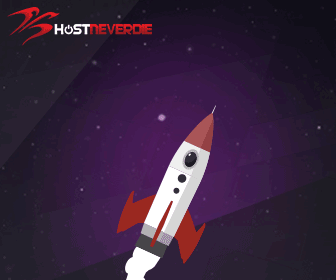***** หมายเหตุ : บทความนี้เคยเผยแพร่ ณ วันที่ 5 ม.ค. 2563 ในเว็บไซต์ jiumeik.com มาก่อน (ซึ่งเป็นอีกนามปากกาหนึ่งของไรท์เองค่ะ) ตอนนี้ย้ายเนื้อหามาที่เว็บไซต์นี้แทนค่ะ
=== เนื้อหาต้นฉบับ ===
เมื่อวันก่อนไรท์เพิ่งขายโดเมนเนม (Domain Name) ได้ที่ Godaddy Auctions ค่ะ
โดเมนเนมคืออะไร
ถ้าพูดให้เข้าใจสั้นๆง่ายๆเลย โดเมนเนม (Domain Name) ก็คือชื่อของเว็บไซต์ หรือถ้าจะให้เปรียบเทียบเว็บไซต์เป็นบ้านหลังนึง โดเมนเนมก็จะทำหน้าที่เหมือนเป็นบ้านเลขที่หรือที่อยู่ของเว็บไซต์นั่นเองค่ะ
ตัวอย่างโดเมนเนมที่เราเห็นกันเป็นประจำหรือน่าจะรู้จักกันดี ก็อย่างเช่น sanook.com, kapook.com, mthai.com, pantip.com, facebook.com หรือกระทั่ง jiumeik.com และ alysanannette.com ของไรท์อันนี้ ก็คือสิ่งที่เรียกว่าโดเมนเนมค่ะ
สมัยก่อน (ก่อนยุคโซเชียลจะบูมจนล้นขนาดนี้) เว็บไซต์โดยเฉพาะส่วนที่เป็น “โดเมนเนม” ก็เป็นเหมือนทรัพย์สินที่มีค่าอย่างนึงที่คนยอมลงทุนจ่ายเพื่อให้ได้มา แม้ว่าราคาจะแพงมากๆก็ตาม (ตอนนี้ก็ถือว่ายังมีค่ามากอยู่นะคะ เพียงแต่ยุคนี้เรามีทางเลือกอื่นๆมากกว่ายุคก่อนเยอะ)
โดยเฉพาะโดเมนเนมสั้นๆ มีแค่อักษรตัวเดียว เช่น a.com b.com อะไรพวกนี้ หรือโดเมนเนมที่มีตัวอักษรน้อยๆ หรือเป็นชื่อที่เป็นที่รู้จัก ราคาที่คนจะยอมจ่ายเพื่อให้ได้มาเป็นเจ้าของนั้น หลายคนอาจคาดไม่ถึงเลยล่ะ บางราคาที่คนยอมจ่าย อาจถึงขั้นทำให้เราต๊กกะใจจนตาเหลือกได้เหมือนกัน (ประมาณว่าแพงกว่าบ้าน หรือแพงกว่ารถอีก ไรงี้)
เพราะฉะนั้น การซื้อ-ขายโดเมนเนมก็เลยเป็นอะไรที่ค่อนข้างเฟื่องฟูมากในยุคก่อน ส่วนยุคนี้ก็ยังมีคนขายและยังขายได้อยู่ อย่างโดเมนเนมที่ไรท์เพิ่งขายได้ไป มันก็ไม่ถึงกับเป็นชื่อที่สั้นมากนะคะ ไรท์มองว่ามันก็กลางๆ แล้วก็แปลกใจอยู่เหมือนกันว่ามีคนอยากจะซื้อกะเค้าด้วย?
ก่อนอื่น ไรท์ขอเม้าเพิ่มนิดนึงค่ะ ในฐานะที่ไรท์เขียน Content (หรือเนื้อหาในเว็บไซต์) เป็นปกติอยู่แล้ว ก็เลยมีเหตุให้ไรท์ต้องเกี่ยวข้องกับขั้นตอนการทำเว็บไซต์ทั้งหมดด้วย ซึ่งก็เริ่มตั้งแต่…
การจดโดเมนเนม
คือการไปจดทะเบียนความเป็นเจ้าของและทำการเช่าชื่อโดเมนเนม (ปกติจ่ายกันเป็นรายปี) ตามเว็บที่รับจดโดเมนเนมต่างๆ ตัวอย่างผู้ให้บริการรับจดดังๆที่เป็นที่รู้จัก และไรท์ใช้บริการเป็นประจำก็เช่น godaddy.com, name.com หรือ namecheap.com เป็นต้น
ซึ่งขั้นตอนนี้ ถ้าไม่ต้องสมัครสมาชิกใหม่ ไม่ต้องกรอกข้อมูลบัตรเดบิต/บัตรเครดิตใหม่เพื่อจ่ายเงิน ไม่ต้องหาชื่อโดเมนเนมใหม่ (ในกรณีที่ชื่อที่เราต้องการมีคนจดตัดหน้าไปแล้ว) ก็จะใช้เวลาประมาณไม่เกิน 2 นาที
การเช่า Hosting
Hosting คือพื้นที่สำหรับให้เราติดตั้งหรือวางเว็บไซต์ เปรียบเสมือนที่ดินโล่งๆ ว่างๆ ให้เราสามารถเอาบ้านและส่วนประกอบต่างๆของบ้านไปตั้งไว้ในพื้นที่ว่างๆนั้นได้นั่นเองค่ะ
ขั้นตอนนี้ก็ใช้เวลาไม่นาน ถ้ารวมสมัครสมาชิก สั่งซื้อแพคเกจ จ่ายเงิน และทางผู้ให้บริการตอบกลับมาในทันทีหลังจ่ายเงิน ก็น่าจะใช้เวลาไม่เกินครึ่ง-1 ชั่วโมง (แต่ก็ขึ้นอยู่กับการตอบรับของผู้ให้บริการด้วย ถ้าเจ้าไหนตอบรับช้า ขั้นตอนนี้ก็อาจจะช้าตามได้ แต่ถ้าเจ้าไหนตอบรับเร็วหรือมีระบบสั่งซื้ออัตโนมัติ ก็อาจจะเสร็จภายในไม่ถึงครึ่งชั่วโมง หรือเร็วกว่านั้นก็มี)
อันที่จริง ผู้ให้บริการ Hosting ทุกเจ้าจะมีบริการจดโดเมนเนมให้ด้วยอยู่แล้ว สำหรับใครที่ขี้เกียจไปจดโดเมนเนมเองที่อื่น หรือไม่อยากวุ่นวายทำอะไรเอง หรือไม่อยากจะต้องแยกกันจ่ายเงินที่นั่นที ที่นี่ที ก็สามารถให้ผู้ให้บริการ Hosting จัดการให้ทีเดียวเลยก็ได้ แต่ไรท์ชอบจดเองมากกว่า เพราะว่าเวลาจะย้ายหรือจะขายโดเมนเนม เราก็จะทำได้เองโดยใช้เวลาแป๊บเดียว ไม่ต้องติดต่อ Hosting ให้จัดการเปลี่ยนค่าอะไรต่างๆให้ อันนี้ก็แล้วแต่ใครจะชอบ หรือใครจะถนัดแบบไหนค่ะ
*** เพิ่มเติม : เผื่อใครอยากรู้ว่าที่ผ่านๆมา ไรท์ใช้ Hosting เจ้าไหน? คำตอบคือไรท์ลองใช้มาหลายเจ้าแล้วค่ะ ทั้งของไทยและของต่างประเทศ ก็ลองผิดลองถูกกันไป แต่เจ้าที่ใช้มานานที่สุด ใช้มาจะสิบปีแล้ว และอยู่ดีมีสุขมาตลอด (รวมทั้งเว็บ jiumeik.com และ alysanannette.com นี้ด้วย) คือเจ้านี้ค่ะ ใครสนใจอยากใช้ก็สามารถคลิก Link นี้ได้เลยค่ะ >> Hostneverdie
การลง/ติดตั้งระบบเว็บไซต์
เมื่อเรามีชื่อที่อยู่ของเว็บไซต์ (โดเมนเนม), พื้นที่สำหรับวางเว็บไซต์ (Hosting) แล้ว แต่เว็บไซต์ของเราจะกลายเป็นบ้านที่ส่วนประกอบต่างๆของบ้านใช้งานได้จริง ก็ต้องมีระบบที่ครบถ้วน ซึ่งสมัยนี้เค้าจะมีระบบเว็บไซต์สำเร็จรูป(ฟรี)ให้เราใช้ได้ทันทีหลายระบบด้วยกัน
แต่ที่เป็นที่นิยมมากที่สุดคือระบบเว็บไซต์ที่ชื่อว่า WordPress (จาก wordpress.org ไม่ใช่ wordpress.com นะคะ และเว็บไซต์ jiumeik.com ของไรท์ก็ใช้ระบบ WordPress จาก wordpress.org นี่แหละค่ะ) และผู้ให้บริการ Hosting ส่วนมาก ก็จะมีปุ่มให้คลิกติดตั้งระบบเว็บไซต์นี้ได้ด้วยปุ่มเดียว ซึ่งใช้เวลาติดตั้งประมาณ 1-3 นาทีก็เสร็จแล้ว
การตกแต่งเว็บไซต์
สมัยนี้การตกแต่งหน้าตาเว็บไซต์ก็ไม่ใช่เรื่องยากเหมือนกัน เพราะระบบ WordPress (และระบบอื่นๆ) จะมี Theme/Template ซึ่งก็คือธีมหรือหน้าตา (หน้ากาก) สำเร็จรูปของเว็บไซต์สวยๆเก๋ๆให้เลือกใช้ฟรีเป็นหมื่นเป็นแสนแบบเลยเชียวล่ะ (แบบเสียตังค์ก็มีนะ)
สำหรับใครที่ไม่คิดมากหรือไม่จุกจิกเรื่องหน้าตาเว็บ, เรื่อง font, ขนาด font หรือสีอะไรต่างๆของเว็บไซต์ คือถ้าคิดว่าหน้าตาเว็บไซต์ยังไงก็ได้ เอาแค่ดูเรียบร้อยหรือพอดูได้ก็พอแล้ว กรณีนี้แค่ลงธีมสำเร็จรูปที่เลือกมา ก็ใช้งานได้ทันที (น่าจะใช้เวลาไม่เกิน 1 ชั่วโมง เผื่อเหลือเผื่อขาดแล้ว รวมทั้งเวลาที่ใช้ในการนั่งหาแบบที่ถูกใจด้วย)
ยกเว้นในบางคน (อย่างไรท์เป็นต้น) ที่อยากเปลี่ยนหรือกำหนดทุกๆส่วนประกอบของเว็บไซต์ให้ได้ดั่งใจ เช่น font ต้องเป็นตัวนั้น ต้องน่ารัก ต้องอ่านง่าย, ขนาด font ของแต่ละส่วนต้องมีขนาดใหญ่เท่านั้นเท่านี้, สี link ต้องเป็นสีนั้นสีนี้เท่านั้น, ขอบต้องเป็นสีนั้นสีนี้, ระยะห่างระหว่างรูปกับตัวหนังสือต้องห่างเท่านี้ หรืออะไรก็ตามที่เราอยากให้เป็นไปอย่างที่เราต้องการแบบเป๊ะๆแล้วล่ะก็…….. กรณีนี้ ขั้นตอนตกแต่งเว็บ น่าจะเป็นขั้นตอนที่กินเวลามากที่สุด และสร้างความปวดหัวให้ได้มากที่สุดอย่างหนึ่งของการทำเว็บได้เหมือนกัน (ขึ้นอยู่กับความจุกจิกและรายละเอียดที่เราต้องการ ถ้าเรื่องเยอะ ก็เสียเวลานานหน่อย อะไรแบบนี้ค่ะ)
การติดตั้งปลั๊กอิน
ปลั๊กอิน (Plugins) คือออปชั่นเสริมพิเศษที่เราอยากให้มีในเว็บไซต์ของเรา ซึ่งมันครอบจักรวาลและมีเยอะมากๆ แล้วแต่ว่าเราต้องการให้เว็บไซต์ของเรามีอะไรเพิ่มบ้าง
เช่น ปลั๊กอินโซเชียลที่ทำให้เว็บเรามีปุ่มแชร์ไป facebook หรือ twitter / ปลั๊กอิน E-commerce ทำให้เว็บธรรมดาๆกลายเป็นเว็บขายของออนไลน์ที่มีระบบตะกร้าสินค้า มีระบบสต๊อก สามารถคำนวณยอดสั่งซื้ออะไรต่างๆได้ด้วย / ปลั๊กอินแบบฟอร์มติดต่อเรา ในกรณีที่อยากให้เว็บเรามีแบบฟอร์มติดต่อที่หน้าเว็บด้วย / และระบบเพิ่มเติมอื่นๆอีกมากมายแล้วแต่ว่าเราอยากจะได้อะไร จะเป็นหน้าที่ของปลั๊กอินค่ะ
ปลั๊กอินดีๆเด็ดๆส่วนมากจะฟรี แต่หลายอันก็มีทั้งแบบฟรีแต่ถ้าอยากได้ออปชั่นที่เทพๆกว่าตัวฟรีก็ต้องจ่ายตังค์ ขั้นตอนลงปลั๊กอินแต่ละอันใช้เวลาแป๊บเดียว ประมาณปลั๊กอินละ 1-2 นาที ส่วนปลั๊กอินไหนที่ติดตั้งเสร็จแล้ว ยังต้องไปตั้งค่าอื่นๆเพิ่ม ก็ขึ้นอยู่กับแต่ปลั๊กอินเป็นกรณีๆไป
จบแล้วค่ะ สำหรับขั้นตอนการสร้างเว็บไซต์คร่าวๆ ซึ่งก็ไม่ได้เกี่ยวอะไรกับการขายโดเมนเนมของไรท์หรอก แต่ไรท์แค่อยากเม้า+ขยายความเพิ่มเฉยๆให้ครบๆ เผื่อใครสงสัยค่ะ
เอาล่ะ ทีนี้เข้าเรื่องการขายโดเมนเนมสักที
เริ่มจากแหล่งซื้อขายโดเมนเนมที่เป็นที่นิยมก่อน มีอยู่หลายเจ้าด้วยกัน ที่เห็นๆเค้าแนะนำกันก็อย่างเช่น sedo.com, Godaddy Auctions (auctions.godaddy.com) และ namecheap.com ซึ่งเป็น 3 เจ้าที่ไรท์เคยใช้งานอยู่จริง (เมื่อกี้ไรท์ลองไปหาๆเพิ่มดู มีคนแนะนำอีกเจ้าคือ flippa.com ซึ่งอันนี้ไรท์ยังไม่เคยลองค่ะ)
จาก 3 เจ้าที่ไรท์เคยประกาศขายโดเมนเนมไป ไรท์เคยขายได้จาก Godaddy Auctions มาแล้ว 2 ครั้ง (รวมครั้งล่าสุดนี้ด้วย) ส่วนที่อื่นยังเงียบกริบ…
แต่การไปประกาศขายโดเมนเนมที่ Godaddy Auctions นั้น เราจำเป็นต้องเป็นสมาชิกของ Godaddy.com ก่อน ซึ่งเดี๋ยวนี้สมัครได้ง่ายมากๆ เพราะมีภาษาไทยสำหรับคนไทยแล้ว
หลังจากสมัครสมาชิกเสร็จแล้ว ก็เข้าไปที่ auctions.godaddy.com ทำการล็อกอินด้วย account ที่สมัครกับ Godaddy.com ถ้าจะร่วมการซื้อขาย (เช่น ไปประกาศขายโดเมนเนม หรือไปร่วมประมูล/ซื้อโดเมนเนม) ต้องเสียค่าเข้าร่วมเป็นรายปี ราคาปีละ 189 บาท
หลังจากจ่ายเงินค่าเข้าร่วมการซื้อขายแล้ว ใครใคร่ขายโดเมนเนมไหนก็ขายได้เลย
แต่เดี๋ยวก่อน จริงๆแล้วยังมีอย่างนึงที่ต้องทำ ก่อนลงประกาศขายโดเมนเนมค่ะ
เพราะขั้นตอนที่ลงประกาศขายนั้น จะมีช่องให้เลือกว่าจะรับเงินค่าโดเมนเนม (ในกรณีที่ขายโดเมนได้แล้ว) ช่องทางไหน ซึ่งตรงนี้เราต้องไปตั้งค่าที่ account ของ Godaddy.com ก่อนค่ะ
พอเข้าไปที่ Godaddy.com แล้ว ให้ล็อกอิน แล้วไปที่ “การตั้งค่าบัญชี” แล้วเลือก “ผู้จ่าย“
พอเข้ามาที่หน้า “บัญชีผู้รับเงิน” ใครที่ยังไม่มีบัญชีรับเงิน ให้เลือก “เพิ่มผู้รับเงิน” (ข้างล่าง) แต่ถ้ามีอยู่แล้วและอยากแก้ไข ให้เลือก “ดู/แก้ไข” ตรงบัญชีที่จะแก้
พอเราคลิกเลือก “เพิ่มผู้รับเงิน” ก็จะมีหน้าต่างเล็กๆ “ป้อนชื่อเล่นผู้รับเงิน” ขึ้นมา ให้เราใส่ชื่ออะไรก็ได้เพื่อให้รู้ว่าเป็นบัญชีธนาคารอะไร เช่น ถ้ารับเงินด้วยบัญชีธนาคารกรุงเทพ ก็ใส่ “BBL” ถ้าเป็นธนาคารไทยพาณิชย์ก็ใส่ “SCB” อะไรทำนองนี้ เสร็จแล้วคลิกปุ่ม “เพิ่ม“
จะเข้ามาที่หน้า “Payment Details Entry (1)” ให้ใส่ข้อมูลส่วนตัว ชื่อ-นามสกุล อีเมล เบอร์โทร ที่อยู่ของเราลงไปเป็นภาษาอังกฤษ ตามรูปเลยค่ะ เสร็จแล้วคลิกปุ่ม “Next“
ที่หน้า “Payment Details Entry (2)” ตรง Payment Method ให้เลือกเป็น “eCheck / Local Bank Transfer” แล้วใส่ข้อมูลชื่อธนาคาร / SWIFT CODE เป็นภาษาอังกฤษ และเลขบัญชีธนาคาร ตามรูปเลยค่ะ เสร็จแล้วคลิกปุ่ม “Next“
ที่หน้า “Payment Details Entry (3)” เป็นหน้า TAX FORMS หรือแบบฟอร์มภาษี ให้เลือกแท็บ “Non-US Person” แล้วใส่ที่อยู่ กับชื่อของเราเป็นภาษาอังกฤษ เป็นการยืนยันอีกครั้ง ตามรูปด้านล่าง เสร็จแล้วคลิกปุ่ม “Next“
สุดท้าย จะมาถึงหน้า “Payment Details Entry (4)” ขึ้นสถานะว่า “DONE” แปลว่าเสร็จเรียบร้อยแล้วค่ะ
ทีนี้ ก็เข้าสู่ขั้นตอนขายโดเมนเนมได้แล้วค่ะ
โดเมนเนมที่เราจะมาขายที่ Godaddy เป็นโดเมนเนมที่จดไว้ที่ไหนก็ได้ ไม่จำเป็นต้องจดไว้ที่ Godaddy เสมอไป แต่ถ้าจดที่นี่แล้วขายที่นี่ ก็จะสะดวกรวดเร็วขึ้น ทั้งตอนขายและตอนรับเงิน
ส่วนถ้าเป็นโดเมนเนมที่จดไว้กับผู้บริการเจ้าอื่น เวลาเอามาประกาศขายที่นี่ จะต้องมีการยืนยันว่าเราเป็นเจ้าของโดเมนเนมนั้นจริงๆก่อน ด้วยการใส่ข้อมูล TXT Record ให้กับโดเมนเนมที่เราจะขาย (ส่วนมากไปใส่ข้อมูลนี้ได้ที่ Hosting ที่เราใช้อยู่) ซึ่งทำได้ไม่ยาก และใช้เวลาแป๊บเดียว พอยืนยันแล้ว โดเมนเนมที่เราประกาศขาย ก็จะแสดงผลออกสู่สายตาประชาชนคนที่จะซื้อได้ต่อไป
ข้อเสียเปรียบอีกอย่างนึงของการขายโดเมนเนมที่จดไว้ที่อื่น ก็คือ ตอนขายได้แล้ว (หมายถึงหลังจากคนซื้อจ่ายตังค์มาให้ Godaddy แล้ว) ทาง Godaddy จะส่งอีเมลมาบอกให้เราทำการย้ายโดเมนเนมนั้นๆมาไว้ที่ Godaddy ซึ่งการย้ายโดเมนเนม (ไปที่ผู้ให้บริการรายอื่น) จะใช้เวลา 7 วัน (เป็นมาตรฐานเดียวกันทุกเจ้า) แปลว่า เราจะได้เงินช้าลงหน่อย แต่ก็ได้ชัวร์เหมือนกันค่ะ
ขั้นตอนการลงประกาศขายโดเมนเนมที่ Godaddy Auctions
เริ่มจากเข้าไปที่ auctions.godaddy.com จัดการ login แล้วคลิกตรง “รายการการขาย” จะมีเมนูย่อยหลายเมนู ให้เลือก “นำโดเมนออกประมูล“
จะเข้ามาที่หน้า “นำโดเมนออกประมูล” ให้เราใส่ข้อมูลโดเมนเนมที่เราจะขายให้ครบทั้ง 9 จุดตามรูปด้านล่าง (ส่วนอื่นๆนอกเหนือจากนี้ เช่น เพิ่มหมวดหมู่ หรือให้มันขึ้นโชว์ที่หน้าแรกของแต่ละหมวด คล้ายๆกับการปักหมุดหรือโฆษณา ก็ต้องจ่ายตังค์เพิ่ม อันนี้เค้าไม่ได้บังคับค่ะ)
จุดที่ 1-2
คือชื่อของโดเมนเนมที่เราจะขาย พิมพ์ชื่อโดเมนเนมให้เหมือนกันทั้ง 2 จุด
จุดที่ 3
เลือกประเภทการประกาศขาย เช่น การประมูลราคา หรือกำหนดราคาแบบตายตัว (ปกติไรท์จะเลือกแบบกำหนดราคาตายตัว ซึ่งก็คือราคาที่ไรท์อยากขายค่ะ)
จุดที่ 4
ตั้งราคาขาย หน่วยเป็น USD หรือดอลล่าร์สหรัฐ (ถ้าขายได้แล้ว เงินที่เราได้ จะไม่ได้เต็มจำนวนของราคาที่เราตั้งไว้นะคะ เพราะจะมีการหักค่าธรรมเนียมนั่นนู่นนี่อะไรอีกจิปาถะ สิริรวมรอบนี้ไรท์โดนหักไป 21% จากราคาขายที่ตั้งไว้ค่ะ นี่ยังไม่รวมอัตราแลกเปลี่ยนอีกนะ โดนไปเยอะเหมือนกัน)
จุดที่ 5
เลือกหมวดหมู่ของโดเมนที่เราขาย เลือกฟรีได้ 1 หมวด ถ้าอยากเพิ่มหมวด ต้องจ่ายตังค์เพิ่ม ก็เลือกหมวดให้ตรงกับชื่อโดเมนของเรามากที่สุด เช่น ถ้าโดเมนเนมของเราคือ free.com เราก็เลือกหมวด “หนึ่งคำ” ถ้าเป็น school.com ก็เลือกหมวดการศึกษา หรือถ้าเป็น olivia.com ก็เลือกเป็นบุคคล หรือชื่อ อะไรทำนองนี้ เป็นต้น
จุดที่ 6
ใส่รายละเอียดของโดเมนเนมที่เราขาย อันนี้ถ้าคิดว่าเราจะขายให้คนทั้งโลก ไม่ใช่แค่คนไทย แนะนำว่าใส่รายละเอียดเป็นภาษาอังกฤษให้คนต่างชาติอ่านออกและเข้าใจจะดีที่สุดค่ะ
จุดที่ 7
ให้เลือกว่าเราจะรับเงินเข้าที่บัญชีไหน ซึ่งตัวเลือกนี้คือขั้นตอนที่ไรท์เขียนไว้ในส่วนของ “บัญชีผู้รับเงิน” ที่เราเพิ่งตั้งค่ากันไปข้างบนนั่นเองค่ะ
จุดที่ 8
ให้ติ๊กช่องสี่เหลี่ยมว่าเรายอมรับข้อตกลงต่างๆของ Godaddy
จุดที่ 9
คลิกปุ่ม “เสร็จสิ้น” ก็เป็นอันว่าเราได้ลงประกาศเสร็จเรียบร้อยแล้วนั่นเอง
หลังจากประกาศขายโดเมนเนมแล้ว ทำยังไงต่อ
พอเสร็จขั้นตอนประกาศขาย หรือ “นำโดเมนออกประมูล” เสร็จแล้ว ทีนี้ เราก็จะมาเช็คสภาพความเรียบร้อย ว่าโดเมนที่เราประกาศขายเมื่อกี้ มันเรียบร้อยและวางขายแล้วจริงรึเปล่า ให้คลิกที่ “รายการการขาย” แล้วเลือก “กำลังขาย” ค่ะ
เราก็จะเข้ามาที่หน้า “รายการการขาย” ตรงแท็บ “กำลังขาย” นี้จะลิสท์รายชื่อโดเมนทั้งหมดที่เรากำลังเปิดขายอยู่ หมายความว่าคนที่เข้ามาซื้อจะเห็นประกาศขายแต่ละโดเมนที่อยู่ในแท็บนี้ (ตรงคอลัมน์เลข 3) / และราคาที่ขายอยู่ (คอลัมน์เลข 4 ในกรณีที่เราขายแบบราคาตายตัว ไม่ได้เปิดให้คนมาประมูล ซึ่งเราสามารถแก้ไขราคาและรายละเอียดโดเมนได้ตลอดเวลา) / ส่วนคอลัมน์เลข 5 คือระยะเวลาที่เหลือให้คนมาประมูล แต่ในกรณีของไรท์ที่ตั้งราคาแบบตายตัว พอมันหมดเวลาแล้ว มันก็จะตั้งเปิดขายใหม่ให้อัตโนมัติอีกวนไปเรื่อยๆ จนกว่าจะขายได้ค่ะ / ส่วนแท็บเลข 2 อ่านรายละเอียดต่อด้านล่างรูปภาพค่ะ
แท็บเลข 2 คือแท็บ “กำลังรอ” อย่างที่ไรท์บอกไว้ข้างบน ว่าถ้าโดเมนที่เราประกาศขายนี้ไม่ได้จดไว้ที่ Godaddy พอเราคลิกปุ่ม “เสร็จสิ้น” (ในขั้นตอนประกาศขายข้างบน) ปุ๊บ มันจะมีหน้าต่างเล็กๆขึ้นมาบอกว่า ให้เรา copy code ที่เราเห็นไปใส่ไว้ใน TXT Record ของโดเมนเนม เพื่อเป็นการยืนยันว่าเราเป็นเจ้าของโดเมนเนมนี้จริงๆ ประกาศขายของเราถึงจะออกสู่สายตาประชาชนได้ค่ะ
ในระหว่างที่โดเมนเนมนั้นยังไม่ได้ยืนยัน มันก็จะลิสท์ไว้ที่แท็บ “กำลังรอ” (คือรอให้ยืนยันก่อน ถึงจะย้ายไปไว้ที่ “กำลังขาย“) ซึ่งถ้าเราไม่ยืนยันภายใน 1 วัน รายการประกาศขายของโดเมนนั้นๆจะถูกลบไป และถ้าเราต้องการจะวางขายใหม่อีกรอบ ก็ต้องเริ่มทำใหม่ตั้งแต่ขั้นตอน “นำโดเมนออกประมูล” โน่นเลย และหลังจากนั้น ถ้าเรายังไม่ได้ยืนยันภายใน 1 วันอีก มันก็จะโดนลบออกไปอีก วนลูปแบบนี้ไปค่ะ
แต่ถ้าเราไม่อยากยืนยันโดเมนด้วยการใส่ code ใน TXT Record เราก็มีทางเลือกอีกทาง คือ “ย้ายโดเมนที่จดไว้ที่อื่น มาไว้ที่ godaddy ซะ” (ซึ่งใช้เวลา 7 วัน) พอย้ายมาเสร็จ ก็วางขายได้เลย ไม่ต้องยืนยันอะไรอีกค่ะ และถ้าขายได้แล้ว ก็ไม่ต้องรอย้ายมาที่นี่อีก 7 วัน กว่าจะได้เงินอีก อันนี้ก็แล้วแต่เราจะเลือกค่ะ
เมื่อโดเมนเนมที่เราประกาศขายไว้ มีคนมาซื้อแล้ว จะเป็นยังไงต่อ
ในกรณีของไรท์ คือโดเมนเนมที่จดไว้ที่อื่น จำเป็นต้องมีการย้ายมาไว้ที่ godaddy ก่อน ถึงจะได้เงิน ซึ่งถ้าเป็นโดเมนที่จดไว้ที่ Godaddy อยู่แล้ว ขั้นตอนจะง่ายกว่านี้ และเร็วกว่านี้อีกค่ะ (คือไม่ต้องทำอะไรอีกเลย แค่รอรับเงินอย่างเดียว) ส่วนอันนี้เป็นขั้นตอนสำหรับโดเมนเนมที่จดไว้ที่อื่นนะคะ
Godaddy จะส่งอีเมลมาแจ้งว่าโดเมนขายได้แล้ว (ฉบับที่ 1)
พอมีคนมาซื้อโดเมนเนมของเราแล้ว คนซื้อจะต้องจ่ายเงินให้กับ Godaddy ก่อนค่ะ ซึ่งพอทาง Godaddy ได้รับรายการสั่งซื้อโดเมนเนมปุ๊บ ระบบก็จะส่งอีเมลมาให้เราเป็นฉบับแรก โดยผู้ส่งคือ GoDaddy <auctions@godaddy.com> ส่วนหัวข้อและเนื้อหาเขียนว่า
หัวข้อ : โดเมน jiumeik.com ของคุณขายได้แล้ว
เนื้อหา :
ยินดีด้วย! ชื่อโดเมนต่อไปนี้ขายได้ในการประมูล:
หมายเลขรายการ xxxxxxxxx
jiumeik.comโปรดอย่ายอมรับคำขอย้ายใดๆ สำหรับชื่อโดเมนนี้ในขณะนี้!
โปรดรอจนกว่าเราจะยืนยันว่าได้รับเงินแล้ว ก่อนที่คุณจะรีลีสชื่อโดเมน เราจะติดต่อคุณภายใน 5 วันนับจากที่ยืนยันได้ว่าเราได้รับเงินจากผู้ซื้อแล้ว และจะแจ้งให้คุณทราบว่าวิธีดำเนินการต่อไป
แปลว่าทางคนซื้อจ่ายเงินแล้ว แต่ทาง Godaddy ต้องเช็คก่อนว่าเงินเข้าจริงรึเปล่า ตามขั้นตอนปกติของเค้า
Godaddy จะส่งอีเมลมาแจ้งว่าคนซื้อจ่ายเงินแล้วจริง (ฉบับที่ 2)
หลังจากทาง Godaddy เช็คว่าคนซื้อจ่ายเงินเรียบร้อยแล้วจริงๆ ก็จะส่งอีเมลมาบอกให้เราทำการย้ายโดเมนเนมที่เราขายได้นั้น มาไว้ที่ Godaddy หัวข้อและเนื้อหาเขียนว่า
หัวข้อ : เงินของคุณได้รับการตรวจสอบยืนยันแล้ว ขั้นตอนต่อไปคือเริ่มย้าย
เนื้อหา :
ยินดีด้วย! jiumeik.com ขายไปแล้ว
เรียน (ชื่อจริงของเรา),
ในการเริ่มขั้นตอนการย้าย คุณจะต้องแจ้งรหัสส่วนตัว (EPP) ของโดเมนให้เราทราบ เมื่อจะเริ่มย้าย โปรดไปที่ รายการที่ขายแล้ว ของ GoDaddy การประมูล แล้วไปที่ jiumeik.com จากนั้นคลิกลิงก์ “เริ่มย้าย“
เมื่อเรายืนยันได้ว่าการย้ายโดเมนเสร็จสมบูรณ์ เราจะกำหนดเวลาส่งเงินที่ชำระแล้วของคุณ
พอได้อีเมลนี้มา ก็ให้เราทำการย้ายโดเมนเนมมาไว้ที่ Godaddy ตามขั้นตอนใน link ที่เค้าให้มาในอีเมลเลยค่ะ
หรือเข้าไปที่แท็บ “ขายแล้ว” ที่หน้า Godaddy Auctions ก็ได้ จะเห็นชื่อโดเมนที่เราขายได้ พร้อมราคา และวันที่ รวมทั้งสถานะปัจจุบันของโดเมนนี้ด้วย สามารถจัดการย้ายได้ที่หน้านี้ (มันจะมี link “เริ่มย้าย” ให้คลิก ตรงคอลัมน์สถานะ แล้วทำตามขั้นตอนที่เค้าแนะนำเลย)
ซึ่งการย้ายนี้ สิ่งที่เราต้องเตรียมคือรหัส EPP (หรือรหัสลับส่วนตัวเพื่อยืนยันว่าเราเป็นเจ้าของโดเมนเนมนี้จริงๆ) ซึ่งรหัสนี้เราไปดูได้ที่หน้ารายละเอียดโดเมนเนม ในเว็บที่เราจดโดเมนเนมไว้ค่ะ
สมมติเราจะย้ายจาก name.com มาที่ Godaddy เราก็ไปล็อกอินเข้าระบบ name.com ก่อน แล้วคลิกเข้าไปดูที่หน้ารายละเอียดของโดเมนเนมที่จะย้าย แล้วรายละเอียดรหัสลับตัวนี้ จะอยู่ในนั้นค่ะ ให้ copy แล้วเอามาแปะลงในช่องรหัสลับที่ทาง Godaddy เตรียมไว้ได้เลย แค่นี้ก็เสร็จแล้ว
พอเสร็จขั้นตอนย้ายโดเมนแล้ว เราก็แค่รอค่ะ ใช้เวลาในการย้าย 7 วันถ้วน
Godaddy จะส่งอีเมลมาแจ้งว่าโดเมนย้ายเสร็จแล้ว (ฉบับที่ 3)
พอครบ 7 วัน Godaddy จะส่งอีเมลมาให้เรา เพื่อบอกว่าโดเมนของเราย้ายมาเรียบร้อยแล้วนะ ถือว่าการซื้อขายครั้งนี้เสร็จแล้ว ที่เหลือ เราก็แค่รอรับเงินที่จะโอนเข้าบัญชีธนาคารที่เรากำหนดไว้ (ในขั้นตอนด้านบนที่ไรท์เขียนไว้แล้วค่ะ) ซึ่งจะใช้เวลาประมาณ 1-3 วัน หัวข้อและเนื้อหาเขียนว่า
หัวข้อ : ยินดีด้วย คุณ(ชื่อของเรา)! การย้ายโดเมนเสร็จสมบูรณ์แล้ว
เนื้อหา :
การย้ายโดเมนของคุณเสร็จสมบูรณ์แล้ว
คุณ(ชื่อของเรา) เราสามารถย้าย jiumeik.com ได้สำเร็จ คุณจะได้รับการชำระเงินในไม่ช้า
Godaddy จะส่งอีเมลมาแจ้งว่าจ่ายเงินให้แล้วนะ (ฉบับที่ 4)
จริงๆแล้ว หลังจากที่เราได้อีเมลฉบับที่ 3 ไปสักวัน-สองวัน เราก็เข้าไปเช็คบัญชีธนาคารเราได้เลยค่ะ เงินน่าจะเข้าแล้วล่ะ แล้วหลังจากนั้น ก็มีจะมีอีเมลฉบับสุดท้ายจาก Godaddy ส่งมายืนยันอีกครั้ง หัวข้อและเนื้อหาเขียนว่า
หัวข้อ : คุณได้รับการชำระเงิน
เนื้อหา :
คุณได้รับการชำระเงิน
ยินดีด้วย! เราขอแจ้งคุณว่าคุณได้รับชำระค่าโดเมนต่อไปนี้ที่ขายได้จากการประมูล (วัน/เดือน/ปี ที่ขายได้):
jiumeik.COM Sold at*: (จำนวนเงินที่ได้รับหลังจากหักค่าธรรมเนียมแล้ว หน่วยเป็นดอลล่าร์สหรัฐ); Method: TIPALTI
ขอให้มีความสุขกับรายได้ของคุณ เรารอคอยที่จะได้เห็นโดเมนของคุณในการประมูลมากขึ้นเร็ว ๆ นี้
ก็เป็นอันว่า ขั้นตอนการขายโดเมนเนมจนถึงการรับเงิน ก็เสร็จเรียบร้อยแล้วค่ะ
ก่อนจากกันวันนี้…
รู้หรือไม่…
การย้ายโดเมนเนม ต้องเสียตังค์นะ แต่เสียตังค์น้อยกว่าการต่ออายุกับเจ้าเดิม
อย่างที่ไรท์บอกไว้ว่าโดเมนเนมที่เราจดไว้กับผู้ให้บริการแต่ละเจ้านั้น โดยปกติแล้ว เราจะเช่ากันเป็นรายปี (แต่ก็มีบางคนที่อาจจะอยากเช่าทีเดียว 5 ปี หรือ 10 ปี แล้วแต่ความสะดวกและงบประมาณ) ซึ่งการต่ออายุโดเมนเนมในแต่ละปีกับผู้ให้บริการเจ้าเดิม หลายๆที่จะมีราคาแพงกว่าตอนจดครั้งแรก (ยกเว้นโดเมนเนมที่เราจดกับผู้ให้บริการ Hosting ซึ่งราคาจะคงที่ตลอด และบางเจ้ายังแถมโดเมนเนมฟรีให้ตลอดชีพ ตราบเท่าที่เรายังเช่า Hosting กับเค้าด้วย)
คือส่วนมากแล้ว ผู้รับจดโดเมนเนมเมืองนอกเจ้าใหญ่ๆ มักจะมีโปรโมชั่น “จดปีแรกราคาถูกกว่า” เพื่อดึงดูดให้คนไปจดกับเค้าเยอะๆ พอถึงเวลาต่ออายุปีต่อไปถึงจะคิดราคาเต็ม (ซึ่งอยู่ที่ประมาณ 3XX-6XX แล้วแต่ที่ อันนี้เฉพาะโดเมนที่ลงท้ายด้วย .com เท่านั้นนะคะ ถ้า .อย่างอื่น เช่น .net / .org / .info / .tv / .live / .co / .me / .xyz ฯลฯ ราคาจะแตกต่างกันไป ไม่เท่ากันค่ะ)
และถ้าย้ายไปจดที่อื่นแทนการต่ออายุกับเจ้าเดิม ผู้ให้บริการเจ้าอื่น(คู่แข่ง)ก็มักจะดึงดูดให้ลูกค้าย้ายไปจดกับเค้าแทน ด้วยโปรโมชั่น “ย้ายมาอยู่กับเรา ราคาจะถูกกว่าการต่ออายุกับเจ้าเดิม” (ราคาที่ใช้ในการย้าย เป็นราคาของการย้ายมาที่ใหม่ด้วย และเป็นการเช่ากับที่ใหม่เป็นเวลา 1 ปีด้วย) แต่พอต่ออายุปีต่อไปกับที่ใหม่ ก็ต้องจ่ายราคาเต็มเหมือนเจ้าอื่นๆนั่นแหละค่ะ
เพราะฉะนั้น สำหรับบางคนที่ไม่อยากจ่ายราคาเต็มเพื่อต่ออายุปีถัดไปกับผู้ให้บริการเจ้าเดิม ก็สามารถใช้วิธี “ย้ายโดเมนไปจดกับเจ้าอื่น” ตอนที่โดเมนเนมใกล้จะหมดอายุแล้ว (อย่าลืมว่าการย้ายโดเมนใช้เวลา 7 วัน เพราะฉะนั้น ถ้าจะย้าย อย่ารอให้ถึงวันหมดอายุซะก่อนนะคะ เผื่อเวลาล่วงหน้าไว้สักหน่อย จะได้ไม่มีปัญหาอะไรให้ต้องตามแก้ทีหลัง) แทนการต่ออายุกับเจ้าเดิม พอจะครบ 1 ปี ตอนใกล้จะหมดอายุกับเจ้าใหม่ ก็ “ย้ายกลับไปจดกับเจ้าแรก” วนไป เพื่อเป็นการประหยัดงบก็มีนะ…
wordpress.org กับ wordpress.com ไม่เหมือนกันนะ
อย่างที่ไรท์บอกไว้ข้างบนว่าระบบ wordpress คือระบบเว็บไซต์สำเร็จรูปที่มีให้ใช้ฟรี สำหรับคนที่อยากมีบล็อกหรือเว็บไซต์เป็นของตัวเอง คนมักจะแนะนำให้ใช้ระบบ wordpress เพราะเป็นระบบที่ใช้ง่าย และมีคนใช้เยอะที่สุดระบบนึง แต่เจ้า wordpress ที่ว่านี้มี 2 แบบนะคะ
wordpress.org
คือเว็บที่เราสามารถเข้าไปดาวน์โหลดไฟล์ระบบ wordpress มาได้ฟรี แล้วเอาไปติดตั้งลง Hosting ของเราเอง แต่อย่างที่บอกไปแล้วว่าสมัยนี้ Hosting ส่วนมากมีปุ่มติดตั้งระบบ wordpress ด้วยคลิกเดียวอยู่แล้ว เราจึงแทบไม่ต้องเข้าไปที่เว็บ wordpress.org อีกเลย
และระบบที่ว่าฟรีนี้ ก็มีธีมและปลั๊กอินให้ลงฟรีในคลังเป็นหมื่นเป็นแสนอย่างที่บอกนั่นเองค่ะ ใช้คุ้มมากๆ เสียแค่ค่าโดเมนเนมกับค่า Hosting รายปี แต่ที่เหลือก็ฟรี (ยกเว้นคนที่อยากได้ธีมพิเศษ หรือปลั๊กอินพิเศษที่ต้องจ่ายเงินเพิ่มทีหลัง)
wordpress.com
คือเว็บที่ให้เราไปสมัครเปิดบล็อกได้ฟรี โดยตัวของเว็บนี้จะทำหน้าที่เป็น Hosting ที่ลงระบบ wordpress ให้เรียบร้อยแล้ว เราไม่ต้องทำอะไรเองเลย (และเราก็ไม่ได้เป็นเจ้าของบล็อกที่แท้จริงด้วย) แค่เอาอีเมลไปสมัครก็มีบล็อกใช้ฟรีๆทันที แต่โดเมนเนมของบล็อกที่เราจะได้ ก็จะเป็น ชื่อบล็อกเรา.wordpress.com (เรียกว่า subdomain หรือโดเมนย่อย) ที่เราไม่ได้เป็นเจ้าของนั่นเองค่ะ
และถ้าเราสมัครใช้งานบล็อกฟรีของ wordpress.com มันจะมีข้อจำกัดหลายอย่าง เช่น มีธีมฟรีสวยๆให้เลือกน้อย / ลงปลั๊กอินไม่ได้เลย / ติดโฆษณาที่ไม่ใช่ของ wordpress ก็ไม่ได้ (ใครทำ adsense อดนะคะ ติดไม่ได้ค่ะ ต่อให้จ่ายแพ็คเกจที่แพงที่สุดก็ติดไม่ได้อยู่ดี) และถ้าเราอยากได้อะไรเพิ่ม เช่น ต้องการโดเมนเนมเป็นของตัวเอง อยากได้ธีมเยอะกว่านี้ และอยากติดตั้งปลั๊กอินเสริมได้ “ก็ต้องจ่ายตังค์” และ “จ่ายแพงกว่าการที่เราไปเช่าโดเมน+Hostingเองตั้งแต่แรก” เลยค่ะ
แต่ราคาที่แพงกว่าเยอะ (ถ้าเทียบกับออปชั่นที่ได้กับการเช่า Hosting เอง) ก็แลกกับความปลอดภัยของบล็อกหรือเว็บไซต์ของเรา เพราะอย่างที่บอกว่า wordpress.com คือ Hosting ที่ลงระบบ wordpress ให้เราเรียบร้อยแล้ว เรามีหน้าที่ใช้งานอย่างเดียว ส่วนเค้าทำหน้าที่ดูแลความปลอดภัยของระบบทุกอย่าง
(ในขณะที่ถ้าเราเช่า Hosting และลงระบบ wordpress เอง อาจมีสิทธิ์โดนแฮ็คหรือโดนมัลแวร์ได้ ถ้าเราไม่ระวัง หรือไปโหลดธีม/ปลั๊กอินเถื่อนอะไรมาใช้ หรือกระทั่งปลั๊กอิน/ธีมที่เราใช้อยู่ (ที่เคยปลอดภัย) แต่อยู่ดีๆก็เจอช่องโหว่ หรือไม่ได้รับการอัปเดตให้ทันสมัย ก็มีสิทธิ์โดนแฮ็ค/โดนมัลแวร์ได้เหมือนกัน)
เรียกว่าโอกาสโดนแฮ็คจากระบบของ wordpress.com เองนั้นแทบไม่มี แต่อิสระและความเป็นเจ้าของของบล็อกของเราก็ไม่มีเหมือนกัน (ถ้าอยากได้ ต้องจ่ายแพ๊งแพง) แต่ก็อาจจะสะดวกสำหรับคนที่ไม่ถนัดระบบหลังบ้านเว็บไซต์เลย หรือคนที่ถนัดแต่เขียน content ไม่อยากวุ่นวายจุกจิกกับเรื่องอื่นๆ (รวมทั้งเรื่องดูแลเว็บด้วย) ถ้างั้น wordpress.com ก็น่าจะเหมาะกว่าค่ะ
จบจริงๆแล้วค่ะ